Πώς να προγραμματίσετε την εντολή ForFiles στη μονάδα δίσκου Shared Network
Αν και η εντολή ForFiles(ForFiles command) εκτελείται τοπικά, μπορείτε να τη χρησιμοποιήσετε σε κοινόχρηστο δίκτυο ή αντιστοιχισμένη μονάδα δίσκου στα Windows 10 . Εάν θέλετε να προγραμματίσετε την εντολή ForFiles σε ένα κοινόχρηστο δίκτυο στα Windows 10 , μπορείτε να χρησιμοποιήσετε τη βοήθεια του Task Scheduler . Καθώς δεν μπορείτε να εκτελέσετε την εντολή ανεξάρτητα, απαιτείται να τη δημιουργήσετε ξεχωριστά πριν δημιουργήσετε μια εργασία στο Task Scheduler .
Έχουμε δείξει τα βήματα για τη δημιουργία ενός σεναρίου .bat για τη διαγραφή ορισμένων αρχείων παλαιότερα των έξι μηνών για ενημέρωσή σας. Ωστόσο, μπορείτε να το προσαρμόσετε σύμφωνα με τις απαιτήσεις σας.
Για να ξεκινήσετε, ανοίξτε το Σημειωματάριο(Notepad) ή οποιοδήποτε άλλο πρόγραμμα επεξεργασίας κειμένου έχετε στον υπολογιστή σας και επικολλήστε το ακόλουθο κείμενο:
net use G: \\network-folder-path ForFiles /p "G:" /s /d -180 /c "cmd /c del /q @file" net use G: /delete
Πριν την αποθήκευση, πρέπει να κάνετε μερικές αλλαγές στις προαναφερθείσες γραμμές. Για παράδειγμα, στην πρώτη γραμμή, πρέπει να εισαγάγετε το γράμμα μονάδας δίσκου ή τη μονάδα δίσκου δικτύου και την ακριβή διαδρομή φακέλου που θέλετε να διαγράψετε αντικαθιστώντας το κείμενο της διαδρομής φακέλου δικτύου(network-folder-path) .
Στη δεύτερη γραμμή, αντικαταστήστε το G με το αρχικό γράμμα μονάδας δίσκου και το 180 με την ώρα που θέλετε. Υπολογίζεται σε μορφή ημέρας.
Στην τρίτη γραμμή, αντικαταστήστε το γράμμα μονάδας δίσκου με το αρχικό γράμμα μονάδας δίσκου. Μόλις τελειώσετε, κάντε κλικ στο κουμπί File > Save As .
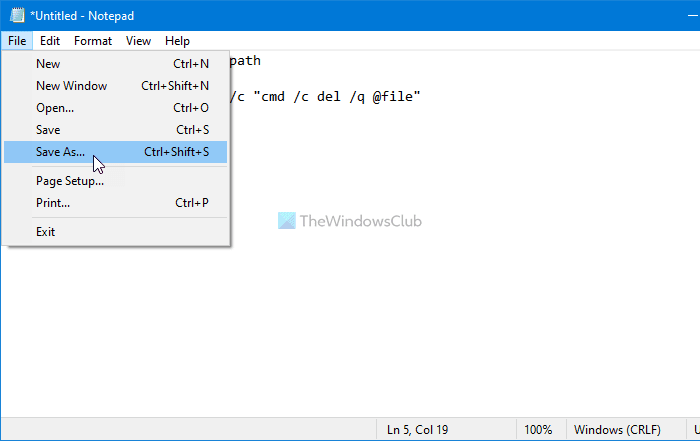
Στη συνέχεια, επιλέξτε ένα αρχείο με επέκταση .bat , επιλέξτε (.bat )Όλα τα αρχεία (All Files ) από την αναπτυσσόμενη λίστα Αποθήκευση ως τύπου (Save as type ) και κάντε κλικ στο κουμπί Αποθήκευση (Save ) . Μετά από αυτό, μπορείτε να μετακινήσετε το αρχείο .bat σε ένα μέρος και να το διατηρήσετε εκεί.
Μόλις ολοκληρώσετε αυτά τα προαναφερθέντα βήματα, μπορείτε να δημιουργήσετε την εργασία χρησιμοποιώντας τον Χρονοδιάγραμμα εργασιών(create the task using Task Scheduler) .
Πώς να προγραμματίσετε την εντολή ForFiles στη μονάδα δίσκου Shared Network
Για να προγραμματίσετε την εντολή ForFiles σε ένα κοινόχρηστο δίκτυο στα Windows 10 , ακολουθήστε τα εξής βήματα:
- Αναζητήστε τον προγραμματιστή εργασιών(task scheduler) και κάντε κλικ στο μεμονωμένο αποτέλεσμα.
- Κάντε κλικ στο κουμπί Δημιουργία εργασίας(Create Task) .
- Εισαγάγετε ένα όνομα > επιλέξτε Windows 10 από τη λίστα Ρύθμιση παραμέτρων(Configure) .
- Μεταβείτε στην καρτέλα Ενεργοποιήσεις > κάντε κλικ στο κουμπί (Triggers)Νέο(New) .
- Επιλέξτε Σε ένα χρονοδιάγραμμα(On a schedule) από την αναπτυσσόμενη λίστα Έναρξη εργασιών .(Begin the task)
- Επιλέξτε Μηνιαία(Monthly) επιλογή > ορισμός ημερομηνίας > κάντε κλικ στο OK(OK) .
- Μεταβείτε στην καρτέλα Ενέργειες > κάντε κλικ στο κουμπί (Actions)Νέο(New) .
- Κάντε κλικ στο κουμπί Αναζήτηση( Browse) > επιλέξτε το σενάριο .bat.
- Κάντε επανειλημμένα κλικ στα κουμπιά OK για να αποθηκεύσετε την αλλαγή.(OK)
Για να ξεκινήσετε, αναζητήστε τον προγραμματιστή εργασιών(task scheduler) και κάντε κλικ στο μεμονωμένο αποτέλεσμα για να ανοίξετε την εφαρμογή Task Scheduler στον υπολογιστή σας. Επιλέξτε το Task Scheduler Library στην αριστερή πλευρά και κάντε κλικ στην επιλογή Create Task στη δεξιά πλευρά.
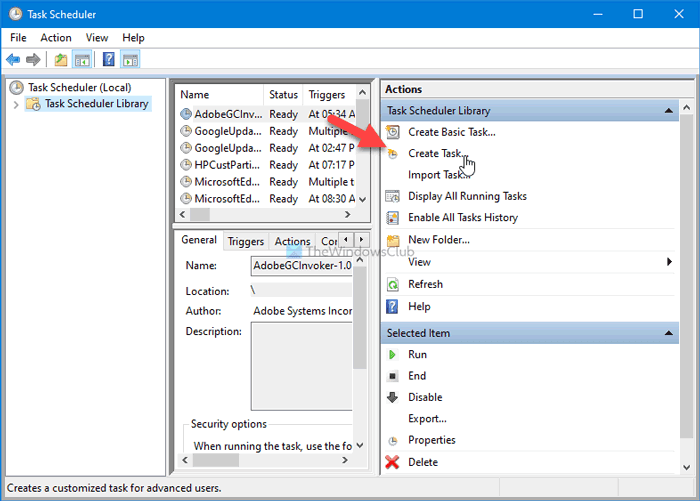
Εισαγάγετε ένα όνομα για την εργασία σας και βεβαιωθείτε ότι είναι επιλεγμένη η επιλογή των Windows 10 στην αναπτυσσόμενη λίστα Ρύθμιση παραμέτρων για .(Configure for )
Μεταβείτε στην καρτέλα Triggers και κάντε κλικ στο κουμπί Νέο (New ) για να δημιουργήσετε ένα νέο έναυσμα για την εργασία σας.
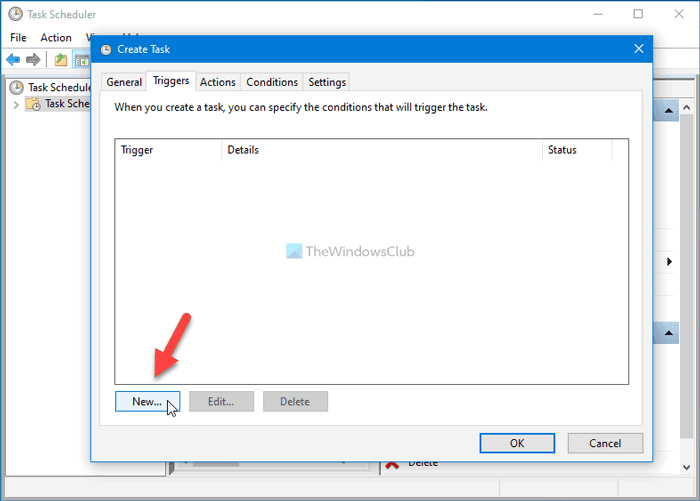
Τώρα, επιλέξτε Σε ένα χρονοδιάγραμμα (On a schedule ) από την αναπτυσσόμενη λίστα Έναρξη της εργασίας , επιλέξτε (Begin the task )Μηνιαία(Monthly) και επιλέξτε ημερομηνία και μήνα.
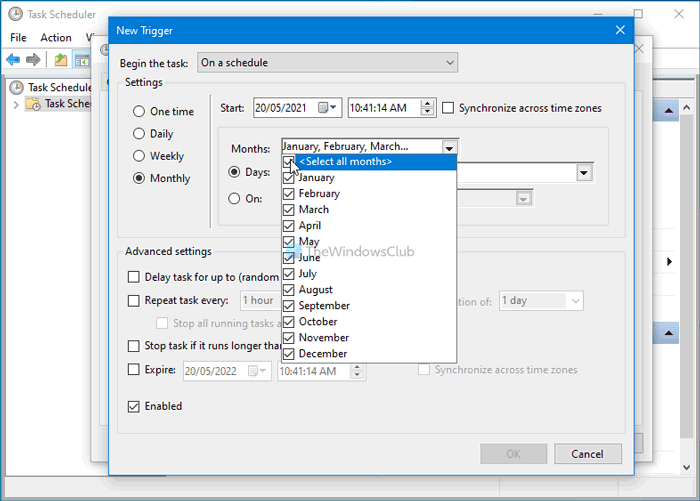
Κάντε κλικ στο κουμπί OK , μεταβείτε στην καρτέλα Ενέργειες (Actions ) και κάντε κλικ στο κουμπί Νέο (New ) για να δημιουργήσετε την ενέργεια για την εργασία σας.
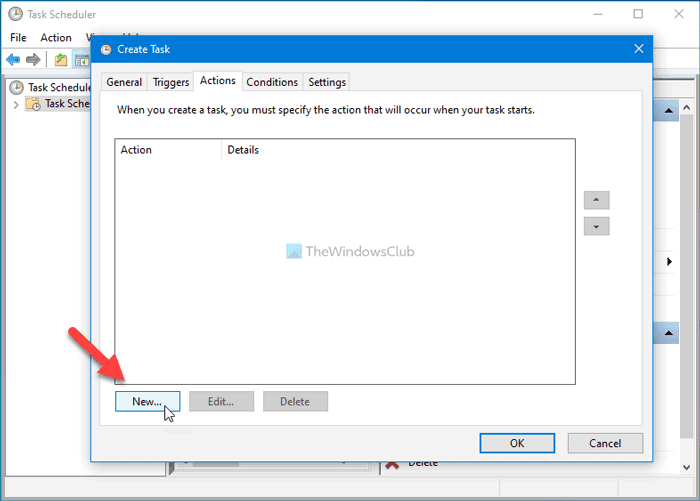
Βεβαιωθείτε ότι η επιλογή Έναρξη προγράμματος (Start a program ) είναι επιλεγμένη στην αναπτυσσόμενη λίστα Ενέργεια . (Action )Στη συνέχεια, κάντε κλικ στο κουμπί Αναζήτηση (Browse ) και επιλέξτε το σενάριο .bat που δημιουργήσατε νωρίτερα.
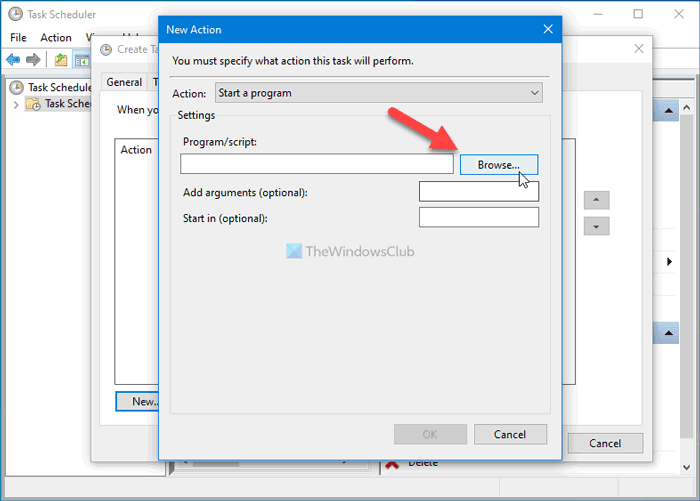
Κάντε κλικ στο κουμπί OK για να αποθηκεύσετε την αλλαγή.
Υπάρχει μια σημαντική ρύθμιση που πρέπει να ενεργοποιήσετε. Ονομάζεται Εκτέλεση εργασίας το συντομότερο δυνατό αφού χαθεί μια προγραμματισμένη έναρξη(Run task as soon as possible after a scheduled start is missed) . Ας υποθέσουμε ότι ο υπολογιστής σας αποτυγχάνει να εκτελέσει μια προγραμματισμένη εργασία σε μια συγκεκριμένη ώρα σε μια συγκεκριμένη ημερομηνία. Εάν ενεργοποιήσετε αυτήν τη ρύθμιση, θα εκτελέσει την εργασία όποτε έρθει η ώρα, ακολουθούμενη από το χαμένο χρονοδιάγραμμα.
Μπορείτε να βρείτε αυτήν την επιλογή στην καρτέλα Ρυθμίσεις (Settings ) . Το μόνο που χρειάζεται είναι να σημειώσετε σε ένα πλαίσιο ελέγχου και να κάνετε κλικ στο κουμπί ΟΚ (OK ) .
Εφόσον δεν διαγράψετε το σενάριο ή δεν αλλάξετε το γράμμα της μονάδας δίσκου δικτύου, μπορείτε να χρησιμοποιήσετε αυτήν τη μέθοδο για να προγραμματίσετε την εντολή ForFiles σε έναν κοινόχρηστο φάκελο δικτύου στα Windows 10 .
Related posts
Η εντολή ForFiles σάς επιτρέπει να διαχειρίζεστε αρχεία και φακέλους στο κοινόχρηστο δίκτυο
Τρόπος εισαγωγής ή εξαγωγής εργασιών από το Task Scheduler στα Windows 11/10
Πώς να ενεργοποιήσετε ή να απενεργοποιήσετε την Προγραμματισμένη εργασία στα Windows 11/10
Απενεργοποιήστε τη Συλλογή Τηλεμετρίας & Δεδομένων στα Windows 10 χρησιμοποιώντας τον Προγραμματιστή εργασιών
Πώς να διαγράψετε ή να δημιουργήσετε μια προγραμματισμένη εργασία με το PowerShell στα Windows 11
Πώς να αποκτήσετε πρόσβαση σε κοινόχρηστους φακέλους Windows 7 & Windows 8 από το Mac OS X
Πώς να καθυστερήσετε μια προγραμματισμένη εργασία στο Πρόγραμμα προγραμματισμού εργασιών στα Windows 11/10
5 καλύτερες εναλλακτικές λύσεις για τον προγραμματισμό εργασιών των Windows
Πώς να προσαρτήσετε έναν κοινόχρηστο φάκελο Windows 7 & Windows 8 στο Mac OS X
Πώς να αποκτήσετε πρόσβαση σε έναν κοινόχρηστο εκτυπωτή των Windows από το Ubuntu
7 πράγματα που μπορείτε να κάνετε με τις υπάρχουσες εργασίες από το Task Scheduler
Πώς να δημιουργήσετε προηγμένες εργασίες με το Task Scheduler
Πώς να αντιστοιχίσετε μια μονάδα δίσκου δικτύου ή να προσθέσετε μια μονάδα δίσκου FTP στα Windows 11/10
Πώς να προγραμματίσετε τα σημεία επαναφοράς συστήματος στα Windows 11/10
Πώς να εγκαταστήσετε έναν κοινόχρηστο εκτυπωτή δικτύου Windows 7 ή 8 σε Mac OS X
Πώς να απενεργοποιήσετε την προγραμματισμένη σάρωση ενορχηστρωτή ενημέρωσης στα Windows 10
Ενεργοποιήστε τις συνδέσεις δικτύου ενώ βρίσκεστε σε Σύγχρονη Αναμονή στα Windows 11/10
Δωρεάν εργαλεία ασύρματης δικτύωσης για Windows 10
Πώς να προγραμματίσετε το σενάριο PowerShell στο Task Scheduler στα Windows 10
Πώς να μετονομάσετε μια εργασία των Windows που δημιουργήθηκε με το Task Scheduler
